教你免费使用电脑无纸收发传真
家家庭用电脑收发传真

本文介绍了三种用电脑收发传真方法:一、是登录某个网站,也就是传真服务平台,直接在网上收发传真。
二、使用手机数据与传真业务的三种方式1、使用卡式移动电话2、使用“笔记本电脑+手机”方式3、使用集成类手机三、Windows XP下有一项免费的传真功能一种是是登录某个网站,也就是传真服务平台,直接在网上收发传真。
这种方式不需安装MODEM和其他软件,只要你能上网,就能用,不管你是ADSL还是其他上网方式都可以。
传真资费由传真平台提供商确定,如果要接收一般需要付月租费。
如果只是发送,不需要接收,则没有月租费,只是收取发送是产生的费用。
数据与传真业务是指在全球通网络覆盖的区域内,使用全球通手机收发传真、电子邮件、“笔记本电脑+手机”上网等的业务。
使用手机数据与传真业务的三种方式1、使用卡式移动电话2、使用“笔记本电脑+手机”方式3、使用集成类手机使用卡式移动电话卡式移动电话实际是大小和笔记本电脑的PCMCIA卡相当的GSM手机。
它的安装和使用极其方便,您只要将SIM卡先插入卡式移动电话,再将卡式移动电话插入笔记本电脑的PCMCIA插槽内,当笔记本电脑重新开机后会自动找到一个新硬件,您只要根据提示用卡式移动电话的安装盘安装一下相应软件即可,它包含了拨打和接听电话、收发传真、发送短消息、拨号上网、来电转移、通话记录等功能。
卡式移动电话将笔记本电脑的基本功能和最先进的GSM无线通信技术进行了完美的整合,有着其不可比拟的独创星和便携性。
使用“笔记本电脑+手机”方式要通过“笔记本电脑+手机”方式使用手机的数据与传真功能,您的笔记本电脑最好具有红外线通讯功能,并且要安装与手机配套的数据传输软件;若您的手机没有红外线通讯功能的话,那您一定有和手机相配套的数据传输线。
操作方法1、笔记本电脑和手机通过数据线连接:使用数据线可以直接把手机和笔记本电脑的COM口建立连接。
这样连接比较方便稳定,不易受到干扰。
2、笔记本电脑和手机通过红外线进行连接:首先在笔记本电脑上选择“我的电脑”→“控制面板”里面的“红外线设置”,选“开启红外线传输”功能;然后进入手机的“功能表”→“红外线传输”,选择“启动”,手机屏幕上会显示“IR 已启动”,并在手机屏幕上显示一个闪烁的符号,表示手机在等待红外线连接。
如何用电脑收发传真
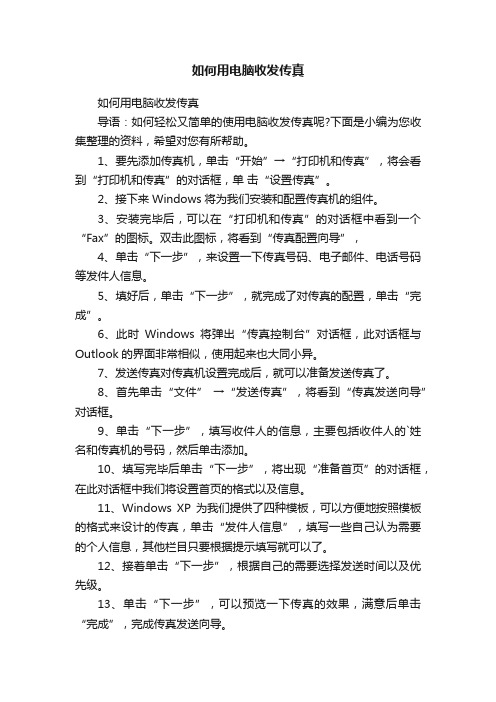
如何用电脑收发传真如何用电脑收发传真导语:如何轻松又简单的使用电脑收发传真呢?下面是小编为您收集整理的资料,希望对您有所帮助。
1、要先添加传真机,单击“开始”→“打印机和传真”,将会看到“打印机和传真”的对话框,单击“设置传真”。
2、接下来Windows将为我们安装和配置传真机的组件。
3、安装完毕后,可以在“打印机和传真”的对话框中看到一个“Fax”的图标。
双击此图标,将看到“传真配置向导”,4、单击“下一步”,来设置一下传真号码、电子邮件、电话号码等发件人信息。
5、填好后,单击“下一步”,就完成了对传真的配置,单击“完成”。
6、此时Windows将弹出“传真控制台”对话框,此对话框与Outlook的界面非常相似,使用起来也大同小异。
7、发送传真对传真机设置完成后,就可以准备发送传真了。
8、首先单击“文件” →“发送传真”,将看到“传真发送向导”对话框。
9、单击“下一步”,填写收件人的信息,主要包括收件人的`姓名和传真机的号码,然后单击添加。
10、填写完毕后单击“下一步”,将出现“准备首页”的对话框,在此对话框中我们将设置首页的格式以及信息。
11、Windows XP为我们提供了四种模板,可以方便地按照模板的格式来设计的传真,单击“发件人信息”,填写一些自己认为需要的个人信息,其他栏目只要根据提示填写就可以了。
12、接着单击“下一步”,根据自己的需要选择发送时间以及优先级。
13、单击“下一步”,可以预览一下传真的效果,满意后单击“完成”,完成传真发送向导。
14、这时电脑将通过你的Modem开始发送传真,“传真监视器”的对话框也将自动弹出来。
至此,发送传真的全过程便结束了。
无纸传真方案
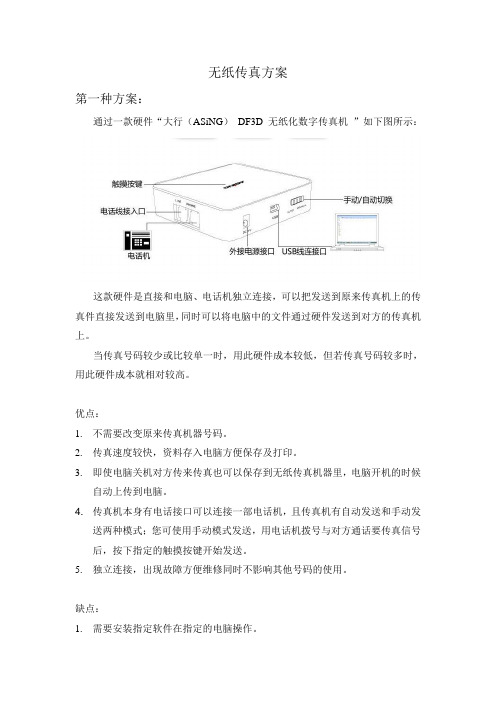
无纸传真方案第一种方案:通过一款硬件“大行(ASiNG)DF3D 无纸化数字传真机”如下图所示:这款硬件是直接和电脑、电话机独立连接,可以把发送到原来传真机上的传真件直接发送到电脑里,同时可以将电脑中的文件通过硬件发送到对方的传真机上。
当传真号码较少或比较单一时,用此硬件成本较低,但若传真号码较多时,用此硬件成本就相对较高。
优点:1.不需要改变原来传真机器号码。
2.传真速度较快,资料存入电脑方便保存及打印。
3.即使电脑关机对方传来传真也可以保存到无纸传真机器里,电脑开机的时候自动上传到电脑。
4. 传真机本身有电话接口可以连接一部电话机,且传真机有自动发送和手动发送两种模式;您可使用手动模式发送,用电话机拨号与对方通话要传真信号后,按下指定的触摸按键开始发送。
5.独立连接,出现故障方便维修同时不影响其他号码的使用。
缺点:1.需要安装指定软件在指定的电脑操作。
2.所有的传真文件都在一台电脑上,他人的传真文件需要通过人工RTX或者QQ转发。
预算:大行(ASiNG)DF3D 无纸化数字传真机参考价:589元/台第二种方案:通过传真服务器来实行无纸传真。
图示;外来的传真文件统一由传真服务器接收,然后在通过传真服务器转发到个人的电脑上或者是个人指定的账号。
优点:1.传真服务器可以和EOS相结合(需要二次开发),接收的传真文件能直接转到个人的EOS账号里。
2.用户可在局域网内任一台电脑上收发传真,不限用户数。
3.设备本身有运行操作系统,不依赖任何电脑,所有电脑都关机,设备照常接收、发送传真。
4.对外传真只需要公布一个传真号码,便于管理。
5.不用安装任何软件只需要在浏览器处输入传真服务器硬件IP地址登录,即可收发传真,并支持外网访问,即使在外出差也可收发传真。
缺点:1.所有传真的接收和发送只能通过一个号码进行,当用户多时,收发传真会出现少许的等待时间。
2.无手动发送功能,可能导致接收者看不到传真号码而拒绝接收。
无纸化传真配置操作手册
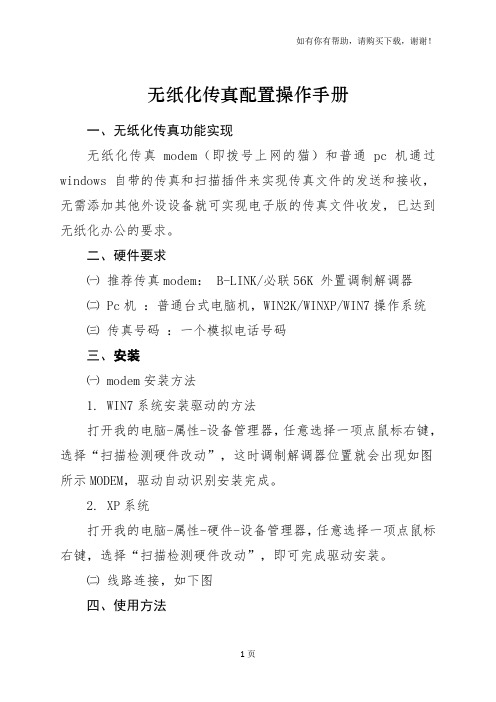
无纸化传真配置操作手册一、无纸化传真功能实现无纸化传真modem(即拨号上网的猫)和普通pc机通过windows自带的传真和扫描插件来实现传真文件的发送和接收,无需添加其他外设设备就可实现电子版的传真文件收发,已达到无纸化办公的要求。
二、硬件要求㈠推荐传真modem: B-LINK/必联56K 外置调制解调器㈡ Pc机:普通台式电脑机,WIN2K/WINXP/WIN7操作系统㈢传真号码:一个模拟电话号码三、安装㈠ modem安装方法1. WIN7系统安装驱动的方法打开我的电脑-属性-设备管理器,任意选择一项点鼠标右键,选择“扫描检测硬件改动”,这时调制解调器位置就会出现如图所示MODEM,驱动自动识别安装完成。
2. XP系统打开我的电脑-属性-硬件-设备管理器,任意选择一项点鼠标右键,选择“扫描检测硬件改动”,即可完成驱动安装。
㈡线路连接,如下图四、使用方法㈠双击传真机进入传真机控制台㈡右键点击FAX--属性㈢单击属性来设置发送和接送1. 发送重试次数为3次,间隔时间10分钟2. 接受—“允许设备接收”前面要打上勾—答应模式选择自动,响铃2次3. 传真机文件存档㈣ FAX控制台--工具--配置1. 单击‘下一步’设置发件人的信息,姓名、传真号码、公司、办公电话2. 单击下一步,选择传真发送或接收设备3. 单击下一步,传输用户标识(TSID),TSID填“Fax”4. 单击下一步,路由选项5. 单击下一步,完成㈤ FAX控制台--工具--发送1.单击下一步,设置收件人的信息2. 单击下一步,准备首页3. 单击下一步,选择发送计划4. 单击下一步,完成㈥ FAX控制台--工具--监视器传真监视器可以监视传真收发过程,发现错误可以及时修改五、联系方式如对于设备及配置安装、使用方法有任何疑问,可咨询海航航空信息系统有限公司客户服务中心劳立峰,,1。
无纸化办公系统操作指南

口令,再输入两遍新的口令,口令的长 度为8位; 4. 点击【确定】按钮,完成修改口令。
精选ppt课件
26
【请示】问与答
问:如何查看已提交的请示报告 的处理情况?
答:点击【请示】的界面中【流 程跟踪】按钮,在右边的列表中 双击请示报告的标题,打开已提 交的请示,查看它的处理情况。
问:如何查看领导对请示报告的 批复?
答:当领导对你的请示报告进行 批复后,该请示报告自动转入了 你的“个人邮箱”,具体参阅 “个人邮箱”部分。
2. 在【个人邮箱】界面中右的列表中双击 邮件的标题,就可看到邮件内容。
精选ppt课件
13
【个人邮箱】的界面
精选ppt课件
14
查看个人邮件
精选ppt课件
15
怎么处理附件
查看附件文档信息—〉附件属性… 在系统中直接查看—〉查看 保存到硬盘、磁盘中—〉拆离… 用相应应用程序打开附件—〉启动… 全部保存到硬盘、磁盘中—〉全部拆 离…
精选ppt课件
7
三、请示
1. 点击【个人办公】区域的【请示】菜单项, 进入请示报告工作界面。
2. 点击【请示报告】界面的【新建请示报告】 按钮,得到【请示】的画面,按图中的步骤 完成发通知的操作:
1) 输入请示事由
2) 输入请示正文
3) 插入附件
4) 点击工具栏上的【送上级领导】按钮,这时,会 弹出一个窗口,要你选择需要将请示送给哪个领 导去审批
5) 选择一位领导后,点击【确定】按钮完成发送请
示的操作
精选ppt课件
8
【请示】的界面
精选ppt课件
9
【新建请示报告】的界面
无纸化电脑操作方法有哪些

无纸化电脑操作方法有哪些
1. 使用数字笔记本或者数码板:将电脑屏幕上需要手写的内容转移到数字笔记本或者数码板上,使用数字笔进行操作,实现无纸化操作。
2. 使用电子书:将纸质书籍转换为电子书,在电脑屏幕上进行阅读、笔记等操作。
3. 使用电子签名软件:用电子签名软件代替传统的纸质签名,实现无纸化办公。
4. 使用电子表格:在电脑屏幕上使用电子表格进行数据记录、计算和管理,取代传统的纸质表格。
5. 使用云存储:将文件、资料等电子化并存储在云端,可以随时在线访问、编辑和分享,无需纸质存储。
6. 使用电子邮件:通过电子邮件实现文件传输、交流和共享,取代传统的纸质信函。
7. 使用领英等人际关系网络平台:通过在线平台拓展社交网络和人脉,无需纸质名片和简历。
8. 使用数字化文档管理系统:使用数字化文档管理系统对重要文档进行数字化
管理,替代传统的纸质档案。
怎样用笔记本电脑收发传真
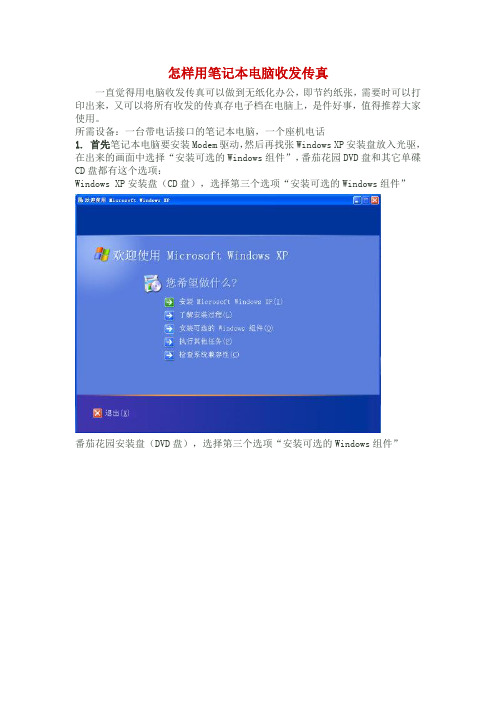
怎样用笔记本电脑收发传真一直觉得用电脑收发传真可以做到无纸化办公,即节约纸张,需要时可以打印出来,又可以将所有收发的传真存电子档在电脑上,是件好事,值得推荐大家使用。
所需设备:一台带电话接口的笔记本电脑,一个座机电话1. 首先笔记本电脑要安装Modem驱动,然后再找张Windows XP安装盘放入光驱,在出来的画面中选择“安装可选的Windows组件”,番茄花园DVD盘和其它单碟CD盘都有这个选项:Windows XP安装盘(CD盘),选择第三个选项“安装可选的Windows组件”番茄花园安装盘(DVD盘),选择第三个选项“安装可选的Windows组件”在出来的选项中把传真服务、IE和Windows Media Player图标选上,单击“下一步”。
完成组件向导后要重启电脑。
Tip: 在“安装可选的Windows组件”中,你要把IE选项和Windows Media Player也勾上,不然的话,安装完传真后,桌面和开始栏里的IE和Windows Media Player图标就全被删除了(只是图标被删除,程序还在),点开桌面自定义选项也没有IE选项了,这时可以再打开“安装可选的Windows组件”,再把IE和Windows Media Player勾上安装就可以了。
2. 设置传真:“控制面板”-“打印机和传真”-“Fax”,在跳出来的“传真控制台”点“工具”-“配置传真”,开始填写“传真配置向导”,在“选择传真发送或接收设备”中将允许发送和允许接收都选上,接收可设为手动或自动,推荐设为手动,这样打来电话可以接,接了电话还可以像传真机一样再点击电脑的传真给信号,再放下电话接收传真,如果电话线只是接传真的话就直接设为自动接收就可以了,很是方便。
3. 发送传真:有了电脑传真方便多了,所需要发送的传真不需要打印出来,直接用Word 编辑好的文件,点击“文件”-“发送”-“传真收件人”,跳出一个传真向导,单击“下一步”,选择不含封页,点击“下一步”,点击使用软件的下拉小三角,选择“FAX”,点击“完成”,跳出一个“传真已发送完毕”,点击“确定”,跳出来“发送传真向导”,点击“下一步”,“收件人”最好写上,方便以后查看发送记录,号码一栏中写上对方的传真号码,如果是异地传真需要加区号,在使用拨号规则前加上对勾,这样就可以填区号了,建议点击后面的“拨号规则”,点击“新建”,位置名称可以写“长途”,在区号里写上你所在城市的区号,在拨号规则中,“长途电话的外线号码是”填写上IP拨号,例如“17909”,然后点击“确定”,这样在发送长途传真号码前就会自动加拨17909,点击“下一步”,将“选择具有下列信息的首页模板”前面的勾去掉,点击“下一步”,再点击“下一步”,然后就开始发送传真了。
如何用电脑发传真

如何用电脑发传真在数字化时代,我们通常使用电子邮件、短信或即时通讯工具进行文件的传输和交流。
然而,在某些特定的情况下,传真仍然被广泛使用。
如果您需要发送传真,但只有电脑可用,不必担心!本文将向您介绍如何使用电脑来发送传真。
准备工作在使用电脑发传真之前,您需要确保以下几个方面的准备工作已完成:1.电脑和传真机的连接:确保您的电脑与连接在其上的传真机进行了正确的连接。
这可能需要使用USB线缆或其他适当的连接方式。
2.传真机驱动程序的安装:您需要根据传真机的型号,在电脑上安装相应的传真机驱动程序。
通常,您可以从传真机制造商的官方网站上下载并安装最新的驱动程序。
3.传真号码:您需要获得接收传真的目标号码。
请确保您已经获得了正确的国际区号和电话号码。
完成这些准备工作后,您可以开始配置电脑以发送传真。
配置电脑以发送传真1.打开传真软件:首先,打开您的电脑上的传真软件。
根据您使用的操作系统,可以选择使用内置的传真应用程序或从互联网上下载安装第三方传真软件。
2.输入传真号码:在传真软件的接收方号码栏中输入目标传真号码。
确保正确输入了国际区号和电话号码。
如果您发送传真给多个接收方,可以在软件中设置多个号码。
3.选择发送选项:在传真软件中,选择发送选项。
您通常可以选择立即发送传真或预约时间发送。
4.添加要发送的文件:单击传真软件中的“添加文件”按钮,从电脑中选择要发送的文件。
您可以一次添加多个文件以一起发送。
确保选择的文件格式与目标传真机兼容(例如PDF或TIF格式)。
5.设置传真封面页(可选):如果您需要在传真中添加封面页,可以选择传真软件中的“封面页”选项,并输入相关信息,例如发送方姓名、公司名称和传真主题。
6.预览传真:在发送传真之前,建议您预览一下传真。
传真软件通常会提供预览选项,可让您查看传真的外观和布局。
确保传真内容正确无误。
7.发送传真:一切准备就绪后,您可以点击传真软件中的“发送”按钮,将传真发送出去。
- 1、下载文档前请自行甄别文档内容的完整性,平台不提供额外的编辑、内容补充、找答案等附加服务。
- 2、"仅部分预览"的文档,不可在线预览部分如存在完整性等问题,可反馈申请退款(可完整预览的文档不适用该条件!)。
- 3、如文档侵犯您的权益,请联系客服反馈,我们会尽快为您处理(人工客服工作时间:9:00-18:30)。
教你免费使用电脑无纸收发传真[免除您传真纸大量浪费的烦恼]
2007/06/09 21:20
前言:你好,我们是XX实业/贸易有限公司的,我们提供发票.......大家对这些东西是不是很熟悉呢?是不是每天都要收到很多此类的无用传真骚扰呢?
是的,每天我们都要跟这些不受欢迎的传真打交道,我们姑且说是非法业务广告,这些非请自来的传真让企业办公部门非常头疼!
如今,网络信息发达,轻易可以在网上找到大把的传真号码。
而大多数企业的传真都是设置自动接收的,在传真群发软件泛滥的攻击下,每天传真纸被消耗掉不少。
有些朋友告诉我,他们每天要给这些无用的传真耗费掉他们一两卷纸,一个月下来,费用可观,令其非常烦恼,设置手动接收吧,又怕失去客户订单传真。
有没有不需要纸张接收或发送的办法呢?而且这个方法最好是免费的!刚好,有朋友给我介绍过系统自带的传真功能,我试了,发现效果非常好,就将这些方法整理出来,供有需要的朋友学习.
下边我就来给大家分享这个免费免纸接收、发传真的方法![当然,您也可以购买一些电脑收发传真设备]
要实现这个方法有几个前提:
一、您的电脑操作系统必须是WIN XP版本的,且安装光盘还在!因为需要从安装光盘上安装这个传真软件!
二、您必须要有另外接一个上网的Modem(猫),[普通的Modem15-30元/个,带来电显示的在100-220之间]最好是支持来电显示的那种(因为下次我还会为大家提供一个免费的客户来电管理系统,即当客户来电时会自动弹出客户的资料。
需要的给我留言,或与我联系)
三、您必须会使用电脑及其他的一些办公软件比如WORD 、EXCEL等(这有点像废话是吧。
您还别说,好多人会上网但是不代表真正会使用电脑呢!)
好了,恭喜您,您拥有使用这个软件的前提了。
开始我们的免费使用电脑传真的学习之旅吧!
安装传真的操作步骤↓
Microsoft Windows XP传真服务提供了完整的传真功能,包括传真的发送、接收、跟踪和监视。
要使用传真服务,您的计算机必须正确安装了调制解调器并连接电话线,然后进行
如下的软件配置。
安装传真组件
在 Windows XP安装过程中默认情况下不安装传真。
若要安装传真,请将您的Windows XP光盘放入光驱内,将出现如下的界面
单击第2个选项“安装可选的Windows组件”,则出现如下对话框
选择传真服务,并单击“下一步”。
Windows开始安装传真服务
最后,在“完成‘Windows 组件向导’”屏幕上,单击完成。
也可以在控件面板中,单击“添加或删除程序”,打开“添加或删除程序”对话框。
单击“添加/删除 Windows 组件”启动“Windows 组件向导”。
其它步骤同上。
配置传真服务
安装传真服务之后,第一次启动时需要进行配置
1. 单击开始,选择“打印机和传真”,如下图
2. 在打开的对话框中,双击传真图标。
将启动传真配置向导(如果没有安装调制解调器,可能会先运行调制解调器安装向导,此处从略)。
3. 在“欢迎使用传真配置向导”屏幕上单击“下一步”,会出现“发件人信息”窗口,键入希望在传真封面上显示的信息,然后单击“下一步” 。
4. 在“选择传真发送或接收设备”屏幕上,单击“请选择传真设备”列表中您想使用的调制解调器和其他选项,然后单击“下一步” 。
5. 指定“路由选项”,选择打印机或文件夹来接收传真
6. 单击完成则可以启动“传真控制台”(从传真控制台的工具菜单选择“配置传真”命令可以更改现有传真配置)。
发送传真
安装了传真服务之后,可以启动传真控制台发送传真,也可以直接发送传真。
如下图所示
此后,可以按照向导完成发送过程。
发送传真的过程中,传真监视器键显示拨号、应答和发送状态等,并显示发送的结果。
如果发送失败,会根据指定的设置重新发送。
接收传真
可以设置Windows XP自动或手动接收传真。
如果选择手动接收传真,则在电话打入时,在通知栏中出现一个消息气球,如下图
单击之后则会启动传真监视器已接收传真;如果选择自动接收,则可以同时指定振铃次数,在该次振铃之后出现传真监视器并开始接受传真。
设置传真接收的方法如下
1. 单击“开始”,选择“打印机和传真”
2. 邮件单击打开的窗口中的传真图标,选择属性命令
3. 选择“设备选项卡”,此处可以查看传真接收方式的设置
4. 单击“属性”按钮并在打开的对话框中选择“接收”选项卡则可以进行设置
监视和跟踪传真
可以启用本地传真设备的传真通知功能,以便在工作时通知传真事件。
传真通知将跟踪多种传真活动,其中包括传入和传出传真的进度、以及发送或接收传真是否成功或失败。
通知方法分为两类:
视觉通知,包括通知区域内的图标、图标旁边显示的气球标志以及“传真监视器”。
音频通知。
可以通过播放声音表明发生了下列传真事件:
o传真响铃
o接收新传真
o发送传真
o在传真中检测到错误
类似于电子邮件,已发送的传真、待发送的传真、传入的(接收但未处理的,如尚未打印的)传真和已接收的传真被传真控制台分门别类地管理,以便于跟踪,如下图所示
此外,也可以编辑传真封面、或Microsoft Office发送传真,对于其它应用程序,只要通过打印命令选择传真即可发送。
